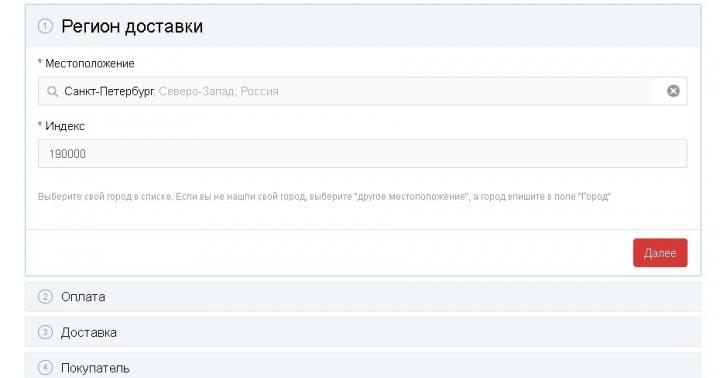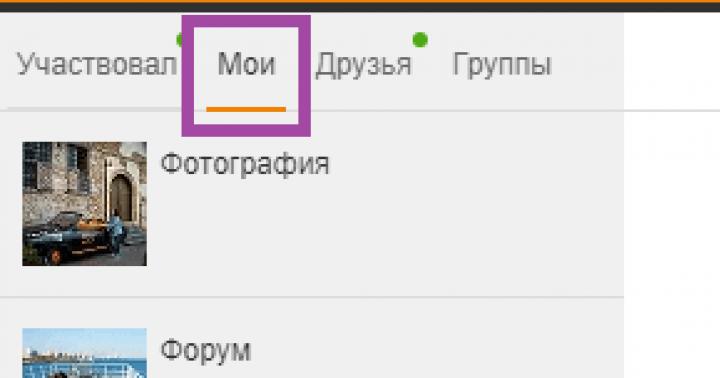Herët a vonë, shumë përdorues të tabletave Android kanë një situatë ku tableti duhet të pastrohet dhe të rikthehet në gjendjen e fabrikës. Mund të ketë shumë arsye për këtë, por në thelb është ose funksionimi i paqëndrueshëm i pajisjes ose "pastrimi" i të dhënave para shitjes. Ekzistojnë gjithashtu situata kur tableti ndalon të ndizet plotësisht ose ngrin kur ngarkohet, në raste të tilla, një rivendosje e plotë nuk është e nevojshme.
Para së gjithash, ia vlen të ndahen dy koncepte: Rivendosja e fortë dhe Rivendosja e butë.
- Rivendosja e vështirë(Rivendosja e vështirë) - rivendosni plotësisht pajisjen dhe rivendoseni atë në gjendjen e fabrikës. Kjo procedurë është e ngjashme me riinstalimin e sistemit operativ. Pas një rivendosjeje të vështirë, do të humbni të gjitha të dhënat tuaja, duke përfshirë programet e instaluara, kontaktet dhe skedarët e medias. Sidoqoftë, mos e ngatërroni Hard Reset me ndezjen nëse keni të instaluar firmware "të personalizuar" ose "Rooted", atëherë e gjithë kjo do të ruhet edhe pas një rivendosjeje të plotë.
Përpara se të kryeni një rivendosje të vështirë, rekomandohet të kopjoni të gjitha të dhënat e nevojshme. Skedarët e thjeshtë të medias mund të kopjohen lehtësisht në një kartë memorie ose kompjuter duke përdorur një menaxher skedarësh. Për të ruajtur kopje rezervë të lojërave dhe aplikacioneve të tjera, rekomandohet përdorimi i shërbimeve speciale Back-Up, nga të cilat ka një numër të madh sot për Android. Por mbani në mend se në rast të një rivendosjeje të plotë urgjente, asnjë nga sa më sipër nuk do të ruhet. - Rivendosja e butë(Rivendosja e butë) - aktualisht, një rivendosje e butë i referohet një rindezjeje banale të pajisjes, e cila mund të bëhet ose duke shtypur një kombinim të veçantë tasti në tablet, ose përmes menysë. Disa tableta kanë gjithashtu butona të veçantë të rivendosjes në kasë. Përpara se të bëni një rivendosje të plotë, rekomandohet patjetër të provoni një rivendosje të butë - ndoshta një rindezje do të rregullojë probleme të vogla. Në shumicën e tabletëve modernë, rindezja realizohet duke shtypur gjatë butonin e ndezjes/fikjes.
Si të bëni një rivendosje të vështirë
E rëndësishme! Përkundër faktit se Hard Reset nuk fshin të dhënat nga kartat MicroSD, megjithatë rekomandohet të hiqni kartën e kujtesës nga pajisja përpara se të kryeni këtë procedurë.
- Metoda nr. 1. Nëse tableti po funksionon, shkoni te "Cilësimet", zgjidhni "Backup and Reset" dhe klikoni "Rivendos cilësimet e telefonit". Ju lutemi vini re se në varësi të versionit të firmuerit, emri dhe vendndodhja e artikujve të menusë mund të ndryshojnë.
- Metoda nr. 2. Nëse tableti nuk mund të ngarkohet në një gjendje pune, atëherë do t'ju duhet të hyni në modalitetin e Rimëkëmbjes dhe të kryeni një rivendosje të plotë prej andej. Për të nisur në modalitetin Rovery, fikni tabletin, më pas mbani të shtypur butonin e rritjes së volumit (ose poshtë, në varësi të modelit) dhe njëkohësisht shtypni butonin e energjisë ose butonin "Home" (në varësi të modelit të tabletit). Mbani të shtypur të dy butonat derisa të shfaqet logoja e Android. Pas ngarkimit të modalitetit të rikuperimit, në menynë që shfaqet, zgjidhni seksionin "fshini të dhënat / rivendosjen e fabrikës". Për informacionin tuaj, në modalitetin e Rimëkëmbjes, ekrani me prekje nuk funksionon dhe i gjithë navigimi i menusë bëhet me butonin e volumit, dhe butoni i përzgjedhjes është butoni i energjisë ose butoni "Home" (përsëri, në varësi të modelit të tabletit). Për udhëzime më të hollësishme, shihni artikullin "".
opsioni 1
1. Së pari, fikeni pajisjen2. Shtypni për një kohë të shkurtër Vëllimi+ + Fuqia
3. Kur shohim logon e Android ose logon e markës në ekran, ndaloni së shtypuri butonat
4. Për të hyrë në modalitetin e rikuperimit, shtypni butonin Fuqia
5. Në meny, zgjidhni artikullin Wipe Data/Factory Reset duke përdorur tastet Vendosja e volumit dhe konfirmoni duke shtypur butonin Përfshirja
6. Më pas në menynë që shfaqet, zgjidhni Po--fshini të gjitha të dhënat e përdoruesit duke shtypur tastet Vendosja e volumit dhe konfirmoni zgjedhjen tuaj duke shtypur butonin Përfshirja
7. Në fund, për të përfunduar dhe rindezur, klikoni reboot system now
8. Rivendosja do të përfundojë pasi telefoni të rindizet

Opsioni 2
1. Hapni artikullin Cilësimet e telefonit2. Artikulli tjetër i menysë Rikuperimi dhe rivendosja
3. Më pas trokitni lehtë mbi Rivendosni cilësimet
4. Klikoni butonin Reset dhe pranoni shkatërrimin e të gjitha të dhënave personale
5. Procesi i rivendosjes mund të konsiderohet i përfunduar pas rinisjes
Rivendosja e fabrikës së Texet TM-5513
Kujdes!
- Për të kryer një rivendosje të plotë, bateria duhet të ngarkohet në afërsisht 80%.
- Imazhet dhe videot për disa veprime mund të mos përputhen me modelin tuaj specifik të telefonit.
- Pas kryerjes së një rivendosjeje të plotë, të gjitha aplikacionet personale dhe të dhënat që janë në memorien e brendshme do të fshihen.
opsioni 1
1. Së pari, duhet të fikni vegël2. Shtypni butonat Vëllimi lart Dhe Të ushqyerit për 2-3 sekonda
3. Kur logoja e Android shfaqet në ekran, ndaloni së shtypuri Të ushqyerit
4. Lëshoni shtypjen Vëllimi lart kur shfaqet në ekran mënyrë shërimi
5. Zgjidhni fshini të dhënat/rivendosjen e fabrikës duke përdorur Vendosja e volumit dhe konfirmoni duke klikuar Përfshirja
6. Më pas në nivelin e menysë tjetër zgjidhni Po--fshini të gjitha të dhënat e përdoruesit duke përdorur Vendosja e volumit dhe konfirmoni zgjedhjen duke shtypur Përfshirja
7. Për të përfunduar rivendosjen dhe rindezjen, konfirmoni artikullin e menusë për rindezjen e sistemit tani
8. Pas rinisjes së veglës, procesi i rivendosjes përfundon

Opsioni 2
1. Shkoni te Cilësimet e tabletit2. Artikulli tjetër i menysë Rikuperimi dhe rivendosja
3. Pastaj zgjidhni Reset settings
4. Klikoni në butonin Reset dhe pranoni humbjen e të gjitha të dhënave personale
5. Pas rinisjes së tabletit, procesi i rivendosjes përfundon
teXet TM-8044 rivendosja e fabrikës
Kujdes!
- Në mënyrë që rivendosja të përfundojë plotësisht, bateria duhet të ngarkohet në rreth 80%.
- Videot dhe imazhet për disa artikuj mund të mos përputhen saktësisht me modelin tuaj specifik të telefonit.
- Pas kryerjes së një rivendosjeje të vështirë, të gjitha aplikacionet tuaja personale dhe të dhënat që janë në kujtesën e telefonit do të shkatërrohen.
Mire se erdhet ne ! Dëshironi të dini se si të bëni një rivendosje të vështirë në teXet TM-9767? Ndonjëherë tabletët dhe telefonat që përdorin sistemin operativ Android nuk funksionojnë. Nëse jeni pronar i një vegël Android dhe keni vendosur të rivendosni teXet TM-9767 për ta kthyer kompjuterin tuaj tablet në cilësimet e fabrikës, atëherë keni ardhur në adresën e duhur. Shpesh është e nevojshme të rivendosni cilësimet për shkak të një gabimi aplikacioni ose nëse sistemi operativ është infektuar nga një virus (për shembull, rivendosja e cilësimeve mund të ndihmojë nëse një virus baneri ka hyrë në Android dhe po bllokon ekranin). Ndoshta një situatë e ngjashme ka ndodhur me vegël tuaj ose thjesht dëshironi të fshini të gjitha informacionet nga memoria e brendshme e kompjuterit tuaj tablet.
Faktorë të ndryshëm mund të shkaktojnë një dështim të sistemit. Ky mund të jetë një sistem i rrëmujshëm i përgjithshëm për shkak të riinstalimit të shpeshtë të aplikacioneve dhe instalimit të një numri të madh programesh dhe lojërash në kujtesën e brendshme dhe kartën e kujtesës. Ose, që në përgjithësi ndodh mjaft rrallë pa ndërhyrje të palëve të treta, mund të jetë një gabim i brendshëm i OS. Përveç problemeve me sistemin operativ, teXet TM-9767 mund të mos ndizet fare. Nëse pajisja juaj ngadalësohet, ngrin ose është e paqëndrueshme, një rindezje e vështirë mund të ndihmojë gjithashtu. Por çfarë saktësisht po rindizet dhe çfarë po rivendoset në tablet? Vlen të sqarohet këtu se ekzistojnë dy lloje të rivendosjes së fabrikës në tabletët dhe telefonat inteligjentë Android. Mund të rivendosni teXet TM-9767 duke përdorur metodat e softuerit dhe harduerit. Dhe këto metoda kanë dallime.
Në disa firmware, gjatë një rivendosjeje të butë, mund të zgjidhni opsionet e dëshiruara të heqjes. Në këtë rast, të gjitha informacionet fshihen nga karta e kujtesës dhe memoria e brendshme e sistemit operativ. Kur kryeni një rivendosje të vështirë përmes menysë speciale të Rimëkëmbjes së sistemit Android, nuk ka opsione të tilla, kështu që mesazhet SMS, kontaktet e telefonit, aplikacionet dhe lojërat mund të ruhen. Megjithatë, përpara se të bëni një rivendosje të softuerit ose harduerit të Android në cilësimet e fabrikës, ne rekomandojmë përsëri, nëse është e mundur, të bëni një kopje rezervë të të dhënave që janë të rëndësishme për ju dhe t'i ruani ato. Si rezultat i rivendosjes, ka shumë të ngjarë të humbasin të dhënat e mëposhtme: aplikacionet dhe lojërat e instaluara, llogaria juaj e Google dhe të gjitha të dhënat e lidhura me llogaritë e tjera, të dhënat tuaja personale (kontaktet, mesazhet SMS, shënimet e kalendarit), të dhënat rreth konfigurimit të sistemi dhe aplikacionet.
Nëse dëshironi të rivendosni cilësimet në tabletin teXet TM-9767 për të kthyer firmuerin e vjetër të pajisjes, atëherë duhet t'ju zhgënjejmë. As rivendosja e harduerit dhe as softueri nuk do të ndihmojnë në rivendosjen e firmuerit të vjetër. Mund të rikthehet vetëm duke ndezur manualisht vegël. Tjetra, ne do të shikojmë të dy mënyrat për të rivendosur cilësimet në një kompjuter tabletë teXet TM-9767 dhe do të fillojmë me një metodë më të thjeshtë - një rindezje të butë të sistemit.
Si të rivendosni teXet TM-9767 nga Android
Nëse tableti juaj fillon, është më e lehtë të bëni një rivendosje të butë në cilësimet e fabrikës sesa të bëni një rivendosje të vështirë të sistemit. Për të kryer një rivendosje të butë, duhet të hyni në menunë e tabletit tuaj.
Pasi të keni hyrë në menunë e pajisjes, gjeni shkurtoren e cilësimeve dhe klikoni mbi të.

Në cilësimet, duhet të gjeni artikullin e menysë "Llogaritë" ose opsionin "Të dhënat personale" (në varësi të firmuerit të pajisjes). Dhe pas kësaj, zgjidhni artikullin e menysë "Rivendosja dhe rivendosja" ose një emër tjetër i të cilit mund të jetë "Rezervimi dhe rivendosja".

Më pas ju duhet të gjeni artikullin e menysë "Rivendosja e cilësimeve" (mund të quhet gjithashtu "Rivendosja e të dhënave"). Siç mund ta shihni nga shpjegimi në foton më poshtë, të gjithë parametrat do të rivendosen dhe të gjitha të dhënat në pajisje do të fshihen.

Duke shkuar te artikulli i menysë së rivendosjes së të dhënave, mund të rivendosni teXet TM-9767 në cilësimet e fabrikës së Android.

Pasi të klikoni në butonin e rivendosjes së pajisjes, Android do të kërkojë konfirmimin 'A doni të fshini të gjitha të dhënat personale dhe aplikacionet e shkarkuara? Do të jetë e pamundur t'i rivendosni ato në mënyrë që përfundimisht të rivendosni cilësimet e sistemit operativ.

Duke klikuar në "Fshi gjithçka" (ose në "Fshi gjithçka") do të filloni procedurën për rivendosjen e tabletit teXet TM-9767. Kjo përfundon përshkrimin e një rindezjeje të softuerit të sistemit dhe kalon në një rivendosje të vështirë.
Si të bëni një rivendosje të vështirë
Nëse tableti juaj nuk ndizet ose nuk fillon, atëherë arsyeja mund të jetë një dështim i softuerit të sistemit operativ Android dhe jo një mosfunksionim harduer i pajisjes. Është për këtë qëllim që zhvilluesit kanë zbatuar një rivendosje të harduerit, i cili mund të niset duke shtypur butonat në teXet TM-9767. Për të rivendosur cilësimet pa u identifikuar, duhet të fikni pajisjen. Këtu janë disa metoda të rivendosjes që mund të provoni:
1) Për të futur një rivendosje, shtypni dhe mbani shtypur butonin e rritjes së volumit (ose tastin e uljes së volumit) dhe butonin e ndezjes. Ose bëjmë të njëjtën gjë, por pasi shtypim butonin e ndezjes vazhdojmë të mbajmë tastin e volumit. 2) Opsioni i dytë është i ngjashëm me të parën, duhet të shtypni dhe mbani volumin poshtë dhe lart, dhe më pas thjesht shtypni tastin e ndezjes së pajisjes. 3) Opsioni i tretë për hapjen e menysë së rikuperimit është të shtypni tre çelësa njëkohësisht: butonin e ekranit bazë, ngritje të volumit dhe butonin e ndezjes. 4) Opsioni i fundit. Shtypni butonin e energjisë dhe mbajeni për 1-2 sekonda, më pas mbani të shtypur butonat e ngritjes dhe uljes së volumit dhe tastin e ndezjes dhe mbajeni derisa të shfaqet menyja e rikuperimit.

Pas kësaj, pajisja ose thjesht do të rindizet dhe rivendoset automatikisht, ose do të shfaqet menyja e rikuperimit. Sapo të shkoni te menyja e rikuperimit, duhet të zgjidhni artikullin "Fshi të dhënat/Rivendosja e fabrikës" duke përdorur butonat e uljes dhe ngritjes së volumit, klikoni mbi të dhe pranoni të fshini cilësimet në tablet. Shpresojmë që keni mundur të shkoni te menyja e rikuperimit dhe të rivendosni cilësimet tuaja të Android. Nëse keni një pyetje ose nuk mund ta rivendosni vetë teXet TM-9767 në cilësimet e fabrikës, bëni një pyetje në komente.
Rivendosja e vështirë, e njohur edhe si Rivendosja e vështirë, bëhet në dy mënyra kryesore. Pavarësisht nga mënyra që zgjidhni, kujdesuni të rezervoni informacionin tuaj personal, si dhe hiqni kartën e kujtesës nga tableti juaj dhe, për çdo rast, një kartë SIM, nëse keni një të tillë.
1. Përdorimi i menysë (nëse tableti ndizet)
Nëse tableti është plotësisht funksional, tasti i modelit nuk është i kyçur dhe ju keni mundësinë të futeni në cilësimet, sigurohuni që të përdorni këtë metodë për të bërë një rivendosje të fortë (rivendosje e fortë) dhe rivendosni cilësimet e përdoruesit në cilësimet e fabrikës.
1. E tëra çfarë ju duhet të bëni është të shkoni te cilësimet dhe të gjeni artikullin Rikuperimi dhe rivendosja.
2. Pastaj ju duhet të zgjidhni artikullin Rivendos.
4. Si rezultat, Android do të lëshojë një paralajmërim përfundimtar se doni të shkatërroni gjithçka dhe nuk do të jeni në gjendje të rivendosni asgjë. Nëse nuk keni ndryshuar mendje, zgjidhni një ekip Fshini gjithçka.
5. Tableti do të riniset dhe për t'ju treguar thellësinë e plotë të procesit, do të shihni një mbrojtës të atomeve dhe molekulave që rrotullohen në barkun e robotit Android.
6. Kjo është normale, pas nja dy minutash mbrojtësi i ekranit do të zhduket, tableti do të fillojë me cilësimet dhe aplikacionet e fabrikës, sikur sapo e kishit sjellë nga dyqani.
2. Përmes menysë së Rimëkëmbjes (nëse tableti nuk ndizet)
Nëse në tablet ndodh një dështim i softuerit, ai ndalon së filluari, ka një "ngarkim të përjetshëm", ose pajisja është e kyçur me një çelës modeli - ju keni vetëm një rrugëdalje - futuni në modalitetin e Rimëkëmbjes, d.m.th. mënyrë shërimi. Menyja e Rimëkëmbjes mund të aksesohet vetëm kur tableti është i fikur. Për ta bërë këtë, përdoret një kombinim i veçantë i butonave fizikë të shtypur njëkohësisht ose në mënyrë sekuenciale në tabletë, të vendosura në trupin e pajisjes. Zakonisht këto janë butonat e volumit +/-, butonat e ndezjes dhe/ose tasti Home. Procedura e përgjithshme është si më poshtë:
1. Fikni tabletin. Bateria duhet të jetë plotësisht e ngarkuar. Nëse nuk jeni të sigurt që bateria është plotësisht e ngarkuar ose bateria është e dobët, është më mirë të kryeni të gjitha manipulimet duke lidhur tabletin me rrjetin
2. Shtypni dhe mbani shtypur kombinimin e tastit (shembuj të kombinimeve të tilla për modelin e pajisjes tuaj do të jenë më poshtë) dhe prisni derisa të hapet modaliteti i Rimëkëmbjes
3. Lundroni nëpër meny duke përdorur butonin e volumit (kontrolli me prekje është i mundur në disa tableta). Zgjedhja e një ekipi fshij të dhënat / rivendosjen e fabrikës(përkthimi: fshini cilësimet bazë/rivendosni në cilësimet e fabrikës). Për ta bërë këtë, duhet të shtypni me gisht nëse kontrolli është i ndjeshëm në prekje, ose me tastin e ndezjes, i cili në këtë rast shërben si buton. Ne rregull.
5. Pas kësaj, duhet të jepni komandën e rindezjes. Për ta bërë këtë, zgjidhni artikullin bej restart sistemit menjehere(përkthim: ristartoni sistemin tani)
6. Tableti do të mendojë për një kohë, të gjitha të dhënat dhe cilësimet do të fshihen dhe do të ndizet vetë.
Vlen të përmendet se çdo prodhues tabletash vendos grupin e vet të çelësave për të hyrë në menunë e Rimëkëmbjes, kështu që janë mbledhur vetëm metoda të përgjithshme që janë të rëndësishme për markat e ndryshme të pajisjeve.
Kujdes! Në përshkrimet e opsioneve se si të futeni në Rimëkëmbje, do të përmend se rivendosja kryhet sipas një procedure standarde, të përgjithshme ose sipas një përgatitjeje. Kjo do të thotë që do t'ju duhet të përdorni boshllëkun me foton e përshkruar më sipër.
Si të bëni një rivendosje të fortë në tableta nga prodhues të ndryshëm:
1) Samsung
Metoda nr. 1
- Në të njëjtën kohë, shtypni butonat: "Home" - butonin qendror, butonin e volumit "+" dhe butonin e energjisë.
- Presim disa sekonda që të shfaqet logoja e Samsung, më pas presim të fillojë modaliteti i Rimëkëmbjes.
- Lëshoni çelësat e mbajtur më parë.
- Duke përdorur butonat e volumit +/-, shkoni te linja e rivendosjes së të dhënave të fshirjes. Për të zgjedhur një artikull, shtypni shkurtimisht tastin e ndezjes. Më pas bëjmë gjithçka sipas përgatitjes.
Metoda numër 2, nëse nuk ka buton Home, ose kur kombinimi i tastit nuk funksionon
- Shtypni dhe mbani dy taste: ulja e volumit "-" dhe fuqia
- Sapo të shihni logon e Samsung, mund të lëshoni tastin e energjisë. Në të njëjtën kohë, mbani butonin e volumit. Kur një Android i shtrirë shfaqet me një pikëçuditëse, mund ta lëshoni butonin
- Ne bëjmë një rivendosje të vështirë (hard reset) sipas procedurës standarde
2) Asus
Metoda nr. 1
- Shtypni butonat e energjisë dhe uljes së volumit në të njëjtën kohë
- Lëshoni tastet kur të shfaqet menyja e rikuperimit
- Në meny, kërkoni linjën e rivendosjes së fabrikës, zgjidhni atë duke përdorur butonin e energjisë. Ne presim që operacioni të përfundojë dhe tableti të rindizet.
Metoda nr. 2
- Shtypni dhe mbani tastin e ndezjes dhe butonin e uljes së volumit në të njëjtën kohë
- Prisni derisa teksti i vogël të shfaqet në krye të ekranit, më pas lëshoni tastet
- Sapo të shihni fjalët Wipe Data, shtypni menjëherë tastin e volumit një herë (gjëja kryesore është ta bëni këtë pa vonesë). Ne jemi duke pritur për një rindezje dhe duke e përdorur atë.
3) Lenovo
Metoda nr. 1
- Është e nevojshme të mbani njëkohësisht dy çelësa të tjerë - kontrollin e volumit (d.m.th. shtypni butonin në mes) dhe mbajeni për disa sekonda
- Më pas thjesht lëshoni këta butona dhe shtypni butonin e volumit për të ulur ose rritur
- Kërkojmë artikullin Fshij të dhënat/Rivendosja në fabrikë, e zgjedhim me tastin e ndezjes dhe presim derisa të përfundojë procesi i rivendosjes.
Metoda nr. 2
- Shtypni tastin e energjisë derisa të ndjeni një dridhje të lehtë
- Menjëherë pas kësaj, duhet të shtypni shpejt tastin e rritjes së volumit disa herë (mund të mos funksionojë herën e parë)
- Do të shfaqet menyja e Rimëkëmbjes, më pas ne rivendosim sipas procedurës standarde
Metoda nr. 3
- Shtypni dhe mbani butonat e volumit dhe të ndezjes në të njëjtën kohë
- Ne lëshojmë vetëm kur të shfaqet logoja e Lenovo
- Kur prisni që menyja e rikuperimit të ngarkohet, ndiqni procedurën standarde sipas shabllonit
4) Prestigio
Metoda numër 1 (funksionon në shumicën e rasteve)
- Shtypni çelësin e volumit lart dhe butonin e ndezjes në të njëjtën kohë
- Lëshojeni kur të shfaqet logoja e Android
- Pasi të shfaqet rikuperimi, kryeni një rivendosje standarde
Metoda nr. 2
- Shtypni dhe mbani butonin e uljes së volumit së bashku me tastin e ndezjes.
- Prisni derisa tableti të fillojë, pas së cilës mund të lëshoni butonin e energjisë, mos e lëshoni butonin e volumit
- Kur shfaqet Android i shtrirë, lëshoni tastin dhe shtypni menjëherë butonin e volumit deri në fund. (d.m.th., zvogëlimi dhe rritja e volumit në të njëjtën kohë). Nëse asgjë nuk ndodh, përsërisni procedurën përsëri derisa të funksionojë
- Nëse jeni me fat, do të shkoni te menyja e Rimëkëmbjes dhe më pas gjithçka është si zakonisht
5) Tekst
Metoda nr. 1
- Lëvizësi i volumit "+" duhet të shtypet njëkohësisht me butonin e ndezjes
- Kur tableti përgjigjet me dridhje, mund të lëshoni çelësin e energjisë dhe të vazhdoni të mbani butonin e volumit
- Sapo të shfaqet menyja, mund ta lëshoni butonin
- Më tej sipas standardit
Metoda nr. 2
- Shtypni dhe mbani tastin Home në të njëjtën kohë me butonin e energjisë
- Kur të shfaqet logoja e Android, lëshoni tastin e energjisë dhe shtypni atë për disa sekonda të tjera. Më pas shtypni tastin e volumit
- Tjetra, ne rivendosim sipas shabllonit
Metoda nr. 3
- Shtypni dhe mbani butonat Home dhe Power/Lock në të njëjtën kohë. Lëshoni "Power" pas disa sekondash, ndërsa vazhdoni të mbani tastin "Home".
- Kur shihni menynë e Rimëkëmbjes, mund të lëshoni butonin dhe të kryeni një rivendosje sipas shabllonit standard.
6) Sony
Metoda nr. 1
- Tastet e ndezjes dhe të volumit duhet të shtypen njëkohësisht
- Sapo ekrani të ndizet, lëshoni butonin e energjisë duke mbajtur njëkohësisht të gjithë tastin e volumit
- Pasi të shfaqet menyja, butoni mund të lëshohet dhe më pas procedura standarde
Metoda nr. 2 (për tableta me butonin Reset)
- Lidheni tabletin nëpërmjet karikuesit me rrjetin dhe prisni derisa të ndizet treguesi i gjelbër i energjisë, i cili ndodhet pranë butonit të ndezjes së pajisjes.
- Në kasë gjejmë një vrimë me një buton Reset dhe e shtypim me një objekt të hollë, si për shembull një kapëse letre
- Kur ekrani është i fikur, shtypni dhe mbani shtypur "Power" për disa sekonda
- Përpara se tableti të fillojë të ndizet, shtypni butonin e rritjes së volumit disa herë radhazi
- Kur shfaqet menyja e rikuperimit, bëni një rivendosje të fabrikës
7) Huawei
Metoda nr. 1
- Shtypni dhe mbani butonat Power dhe Down në të njëjtën kohë për rreth 10 sekonda derisa të shfaqet menyja
- Ne rivendosim pjesën e punës
Metoda nr. 2
- Shtypni butonin e volumit në mes, pasuar nga butoni i energjisë. Në të njëjtën kohë, mos e lëshoni butonin e volumit
- Mbajeni deri në 10 sekonda derisa të shfaqet mbrojtësi i ekranit Android. Në këtë kohë, duhet të lëshoni tastin e ndezjes, por butoni i volumit duhet të mbetet i shtypur
- Sapo të shfaqet imazhi i robotit Android me ingranazhe, lëvizni shtypjen e gishtit nga qendra e butonit të volumit për ta rritur atë
- Lëshojeni butonin vetëm kur të shfaqet shiriti i gjelbër i ngarkimit
- Tjetra, gjithçka që duhet të bëni është të vëzhgoni procesin. Kur gjithçka të shkatërrohet dhe të kryhet rivendosja e vështirë, tableti do të riniset.
8) Ainol
- Shtypni dhe mbani dy butona në të njëjtën kohë: ndezësin e energjisë dhe volumin
- Do të shihni një robot të gjelbër në ekran - butonat mund të lirohen
- Pas kësaj, duhet të shfaqet menyja e Rimëkëmbjes. Nëse një mrekulli nuk ndodh, shtypni një herë butonin e energjisë ose "Home"
- Më tej gjithçka është sipas standardit.
9) Në tabletët kinezë (përfshirë noname)
Ka kaq shumë tableta të prodhuara në Kinë sa është thjesht e pamundur të përshkruash të gjitha opsionet se si të shkosh në menunë e rikuperimit. Mundohuni të provoni të gjitha metodat e përshkruara më sipër në tabletin tuaj - njëra do të bëjë gjithsesi.
Vini re gjithashtu se shumica e pajisjeve kineze thjesht nuk kanë modalitetin e Rimëkëmbjes. E tëra që mund të bëni në këtë rast është të gjeni firmware-in për tabletin tuaj ose një program për të, si dhe udhëzime për të, dhe. Mbushni tabletin tuaj me Android të pastër dhe ai do të funksionojë përsëri.
Si të bëni një rivendosje të fortë në një tabletë pa çelësat e volumit
Ka pajisje që natyra i ka privuar nga një rrotullues vëllimi. Këshilla të përgjithshme në këtë situatë:
- Në mënyrë të rastësishme, përpiquni të kaloni në modalitetin e rikuperimit duke mbajtur të shtypur "Power" dhe "Home" me tabletin të fikur. Për shembull, mbani të shtypur dy butona në të njëjtën kohë dhe prisni. Ose kjo: mbani të shtypur butonin "Home". Në të njëjtën kohë, shtypni (por mos e mbani) butonin e ndezjes një herë, më pas lëshoni tastin "Home". Kur të shfaqet ekrani spërkatës i Android, shtypni përsëri butonin "Home".
- Edhe nëse arrin të futesh në Rimëkëmbje, ka një problem me lundrimin në menu. Zgjidhet duke lidhur një tastierë USB përmes një kabllo OTG.
- Nëse ende nuk mund të futeni në modalitetin e rikuperimit, opsioni më i ngathët është të rindizni tabletin.
Ju lutemi vini re se ky artikull nuk është informacion shterues për të gjitha modelet e tabletave. Prandaj, nëse nuk e gjeni prodhuesin e tabletit tuaj në listë, provoni të gjitha shkurtoret e tastierës të përshkruara më sipër, ndoshta një metodë do të jetë e përshtatshme për pajisjen tuaj. Nëse ende nuk keni arritur të futeni në modalitetin e Rimëkëmbjes, shkruani modelin e tabletit tuaj në komente dhe ne do të përpiqemi t'ju ndihmojmë nëse është e mundur.